Millionen von Nutzern auf der Welt verwenden WhatsApp täglich, so dass es kompliziert erscheinen kann, einen normalen Tag ohne die beliebte Anwendung zu verbringen. Das automatische Senden und Empfangen von Nachrichten ist zur Hauptfunktionalität der Anwendung geworden, wird aber auch auf normale Weise für den Austausch von Dateien wie Bildern und Videos verwendet.
Es ist wahr, dass wir täglich Dutzende von Fotos erhalten können, wenn wir uns den einzelnen Chats und Gruppenchats auf WhatsApp anschließen , aber Sie möchten möglicherweise nicht, dass die auf WhatsApp empfangenen Fotos und Videos automatisch in der Galerie gespeichert werden von Ihrem Handy aus verschiedenen Gründen. Aus diesem Grund erklären wir diesmal in TechnoWikis, wie Sie die Fotos, die Sie in WhatsApp erhalten, nicht von allen Chats oder von einem bestimmten in die Galerie Ihres Telefons herunterladen können. Dazu werden die folgenden Schritte ausgeführt.
1. So verstecken Sie Fotos und Videos von WhatsApp in der mobilen Galerie ohne App
Um auf dem Laufenden zu bleiben, sollten Sie unseren YouTube-Kanal abonnieren. ABONNIEREN
Greifen Sie auf die WhatsApp-Anwendung zu, indem Sie auf das entsprechende Symbol auf dem Hauptbildschirm Ihres Mobiltelefons klicken.
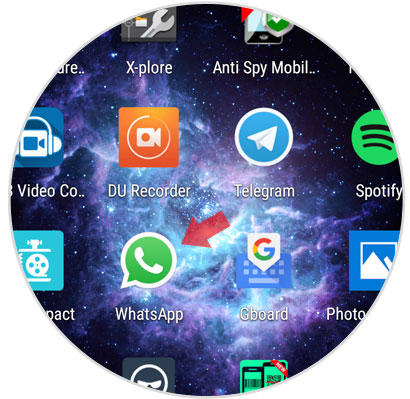
Sobald Sie sich im Tab “Chats” befinden, sehen Sie in der oberen rechten Ecke ein Dreipunktsymbol, das vertikal platziert ist. Klicken Sie hier
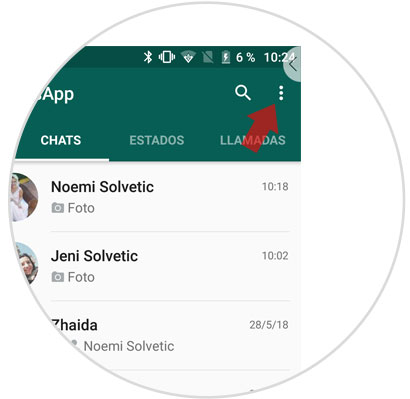
Es erscheint ein Fenster, in dem Sie die Option “Einstellungen” drücken müssen.
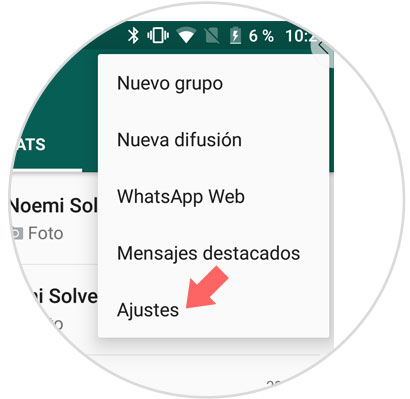
Jetzt sehen Sie auf dem neuen Bildschirm die Option “Chats”, auf der Sie drücken müssen, um fortzufahren.
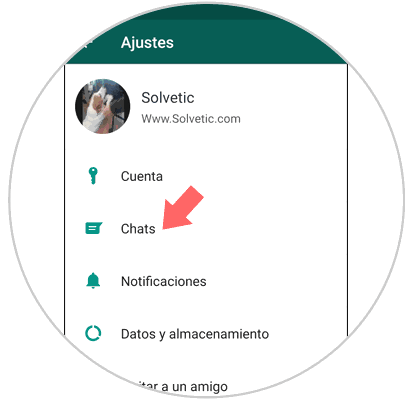
Im neuen Bildschirm müssen Sie bis zum Ende scrollen und im Abschnitt “Sichtbarkeit von Multimediadateien” das Häkchen bei “Multimediadateien in der Galerie anzeigen” entfernen. Sobald die von WhatsApp empfangenen Multimedia-Dateien deaktiviert wurden, werden sie nicht mehr in der Galerie Ihres Terminals angezeigt.
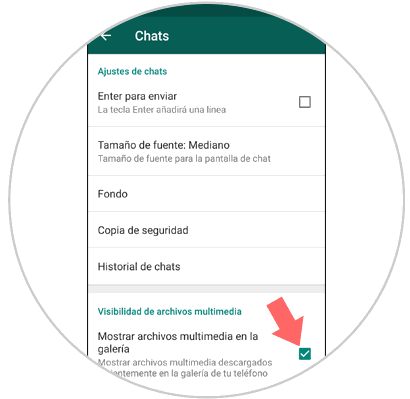
2. So verbergen Sie Fotos aus der WhatsApp Android-Galerie vor einem bestimmten Chat oder einer bestimmten Gruppe
Wenn Sie die Multimediadateien einer Gruppe oder eines Chats, insbesondere von WhatsApp, ausblenden möchten, müssen Sie die folgenden Schritte ausführen.
Um auf dem Laufenden zu bleiben, sollten Sie unseren YouTube-Kanal abonnieren. ABONNIEREN
Als Erstes müssen Sie die WhatsApp-App aufrufen und die Gruppe oder den Chat eingeben, für die bzw. den Sie die Multimediadateien aus der Telefongalerie ausblenden möchten.
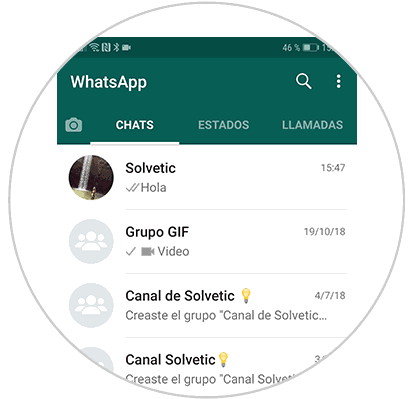
Sobald Sie in den Chat eingetreten sind, drücken Sie oben, um auf die Einstellungen und Chat-Informationen zuzugreifen.

Sobald Sie sich in den Informationen dieses Einzel- oder Gruppenchats befinden, müssen Sie den Bereich auswählen, in dem “Sichtbarkeit von Multimediadateien” angegeben ist.
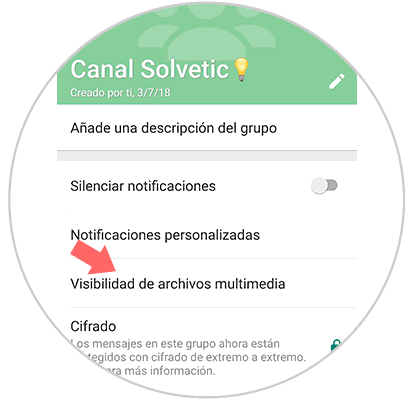
Schließlich sehen wir, dass ein Popup-Fenster angezeigt wird, in dem wir auswählen können, ob die in diesem Chat heruntergeladenen Multimediadateien in der Galerie unseres Android gespeichert werden sollen oder nicht. In diesem Fall wählen wir “Nein”
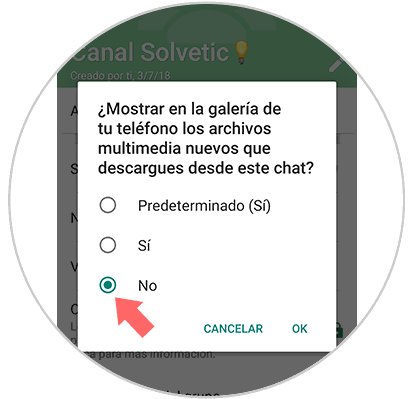
So einfach ist das: Die von WhatsApp an Sie gesendeten Bilder und Videos werden nicht in der Galerie Ihres Terminals angezeigt.
